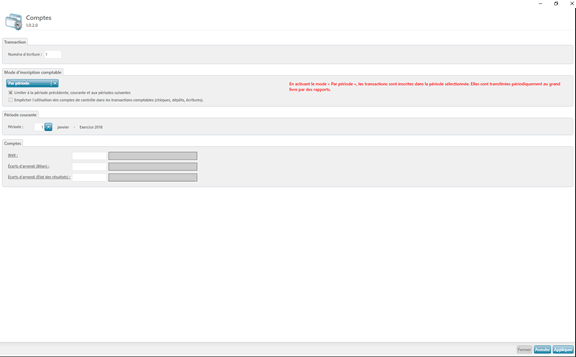Démarrer le module Comptabilité
Le démarrage du module Comptabilité permet de définir les paramètres de l’exercice fimancier et d’établir la configuration de base du module Comptabilité.
Pour démarrer le module Comptabilité, procéder comme suit :
- Sous l’onglet Comptabilité, groupe Configuration, cliquer sur le bouton Démarrer le module Compatibilité.
La fenêtre Exercice s’affiche.
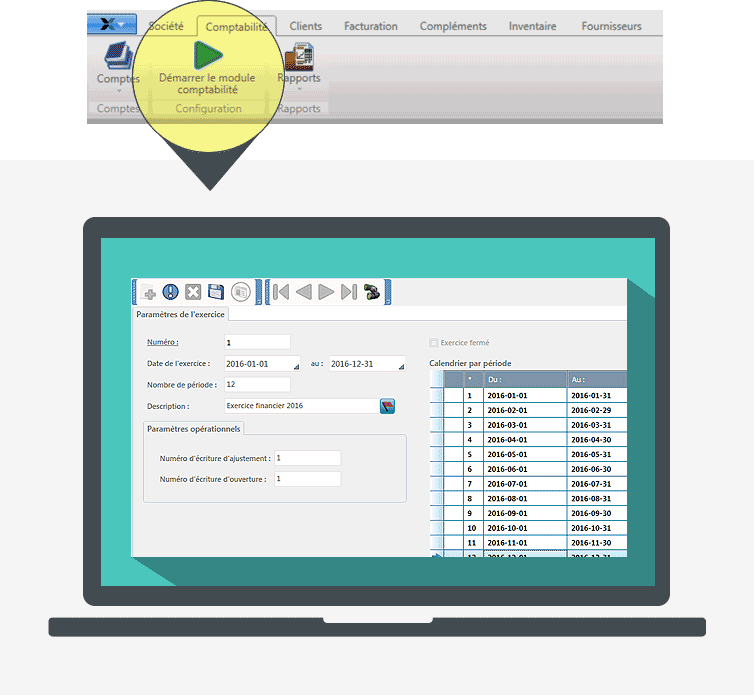
- Définir les paramètres de l’exercice financier : numéro, date de l’exercice, nombre de périodes compris dans l’exercice et numéros de départ des écritures d’ajustement et d’ouverture.
- Cliquer sur
pour enregistrer. L’exercice est créé et la fenêtre Comptes s’affiche.
- Le numéro de la première écriture et le numéro de la première période de l’exercice sont affichés par défaut. Modifier si requis.
- Sélectionner le Mode d’inscription comptable :
- Par période : les transactions sont inscrites dans une période sans égard de la date.
- Par date : à la saisie de la date d’une transaction, le système propose une période en fonction de la date saisie.
- En temps réel : Les transactions sont inscrites immédiatement au grand livre, sans transfert de rapport.
- Définir un Compte de BNR et des Comptes pour les écarts d’arrondi si requis.
Les comptes pour les écarts d’arrondi sont utilisés à des fins de présentation et seulement lorsque la production des états financiers est effectuée avec l'option Arrondir au dollar. Ces comptes servent à transférer temporairement les écarts d'arrondi des montants du bilan ou de l'état des résultats. Lors de la production des rapports, les montants sont arrondis au dollar près et la différence est acheminée vers l'un de ces comptes. - Cliquer sur Appliquer et Fermer.
Le démarrage du module Comptabilité est terminé et le ruban affiche les fonctions disponibles.
Rubriques d’aide
dans le logiciel
Des articles sur le fonctionnement d’Acomba X sont accessibles à partir du symbole  situé dans le coin supérieur des fenêtres du logiciel.
situé dans le coin supérieur des fenêtres du logiciel.
 pour enregistrer. L’exercice est créé et la fenêtre Comptes s’affiche.
pour enregistrer. L’exercice est créé et la fenêtre Comptes s’affiche.